วิธีแปลอีเมลขาเข้าใน Microsoft Outlook

เรียนรู้วิธีแปลอีเมลขาเข้าผ่าน Microsoft Outlook อย่างง่ายดาย โดยปรับการตั้งค่าเพื่อแปลอีเมลหรือดำเนินการแปลแบบครั้งเดียว

ผู้ใช้จำนวนมากรายงาน ปัญหา NOX Player No Soundขณะเล่นเกมเนื่องจากสาเหตุหลายประการที่ไม่ทราบสาเหตุ ปัญหาทั่วไปนี้ได้รับการรายงานโดยนักเล่นเกมหลายคน และในวันนี้ในบทความนี้ ฉันได้เลือกวิธีแก้ปัญหาที่ดีที่สุด (ใช้ได้กับผู้ใช้ที่ได้รับผลกระทบรายอื่นๆ) เพื่อแก้ไขปัญหา
NoxPlayerโปรแกรมจำลอง Android ที่สมบูรณ์แบบสำหรับเล่นเกมมือถือบนพีซี/แล็ปท็อป Windows ผู้ใช้หลายแสนคนใช้โปรแกรมจำลอง Android เพื่อเล่นเกม Android จำนวนมากบนเดสก์ท็อปของคุณ
แต่เมื่อเร็ว ๆ นี้ นักเล่นเกมหลายคนรายงานว่าในขณะที่เล่นเกมโปรดบนพีซี ทันใดนั้นก็ไม่มีเสียงบนเครื่องเล่น NOX มีหลายกรณีที่ไมโครโฟน NOX Player หยุดทำงานและคุณจะไม่ได้ยินเสียงของเกมเมื่อใดก็ตามที่คุณสามารถเล่นเกมได้
โชคดีที่ผู้ใช้จำนวนมากสามารถแก้ไขปัญหาได้ แต่ก่อนที่จะดำเนินการแก้ไข สิ่งสำคัญคือคุณต้องเข้าใจว่าอะไรเป็นสาเหตุของปัญหา
เราเริ่มต้นกันเลย…
สาเหตุทั่วไปเบื้องหลังเสียง NOX ไม่ทำงาน:
ในที่นี้ เราได้ระบุสาเหตุทั่วไปบางประการที่อยู่เบื้องหลังปัญหา มาดูสาเหตุของปัญหาที่พบบ่อยกันบ้าง
ณ ตอนนี้ คุณทราบดีถึงสาเหตุที่ทำให้เกิดปัญหาเครื่องเล่น NOX ที่ไม่มีเสียงถึงเวลาที่จะเริ่มปฏิบัติตามการแก้ไขที่ให้ไว้:
ฉันจะแก้ไข Nox No Sound บน Windows 10 ได้อย่างไร
ผู้ใช้หลายคนอ้างว่าในขณะที่เล่นเกมอย่างกะทันหันNOX android emulator ของพวกเขาไม่มีเสียง ในขณะที่นักเล่นเกมจำนวนมากแก้ไขปัญหานี้ไม่มีปัญหาเสียงโดยดำเนินการตามแนวทางแก้ไขด้านล่าง
ที่นี่ฉันแบ่งโซลูชันออกเป็น 2 ส่วนเพื่อความสะดวกของคุณ หนึ่งคือวิธีการเบื้องต้น ในขณะที่อีกวิธีหนึ่งคือ โซลูชันขั้นสูงตรวจสอบให้แน่ใจว่าได้ปฏิบัติตามนั้นตามลำดับ
ขั้นตอนการแก้ไขปัญหาเบื้องต้นในการแก้ไข Nox Player ไม่มีเสียง Windows 10
ก่อนที่จะไปยังโซลูชันขั้นสูง เรามาพูดถึงวิธีการเบื้องต้นกันก่อน นักเล่นเกมหลายคนแก้ปัญหา เสียงของเครื่องเล่น NOX ไม่ทำงานบน ปัญหา Windows 10 โดยใช้วิธีการที่ง่ายต่อการใช้งานด้านล่าง เริ่มกันเลย.
โซลูชันที่ 1: เริ่มเกมใหม่
ในวิธีแรกในการแก้ไขปัญหา NOX no Soundคุณสามารถเริ่มเกมใหม่ได้อีกครั้ง การรีสตาร์ทเกมเป็นวิธีที่ดีที่สุดและง่ายที่สุดในการแก้ปัญหาที่เกี่ยวข้องกับเกม
หากเป็นไปได้ คุณสามารถรีสตาร์ทพีซี/แล็ปท็อปของคุณ และปิดหน้าต่างที่ใช้งานอยู่ทั้งหมด ผู้ใช้หลายคนแก้ไขปัญหานี้โดยไม่มีปัญหาด้านเสียงโดยรีสตาร์ท โดยไม่ปฏิบัติตามวิธีแก้ไขปัญหาเพิ่มเติม
ดังนั้นฉันจึงแนะนำให้รีสตาร์ทเกมและพีซี Windows ของคุณ หากคุณไม่ทราบวิธีรีสตาร์ทพีซี ให้ทำตามคำแนะนำด้านล่าง
หลังจากรีสตาร์ทพีซี Windows ตอนนี้ให้ตรวจสอบว่าปัญหาเสียงได้รับการแก้ไขหรือไม่ หากยังคงอยู่ ให้ดำเนินการแก้ไขต่อไป
โซลูชันที่ 2: ตรวจสอบเสียงบนอุปกรณ์ & NOX Emulator
เพื่อหลีกเลี่ยงเสียงแจ้งเตือนที่น่ารำคาญ เราจึงปิดเสียงเอาท์พุตของเราไว้บนเดสก์ท็อป Windows PC
ดังนั้น ด้วยวิธีนี้ เราเล่นเกมใด ๆ บน Discord คุณจะไม่ได้รับเสียงใด ๆ จากเครื่องเล่น NOX หากคุณต้องการเปิดใช้งานเสียงบนเครื่องเล่น NOX ให้ทำตามคำแนะนำด้านล่าง:

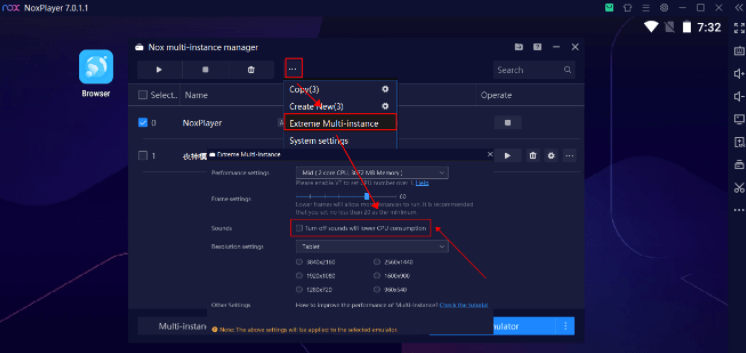
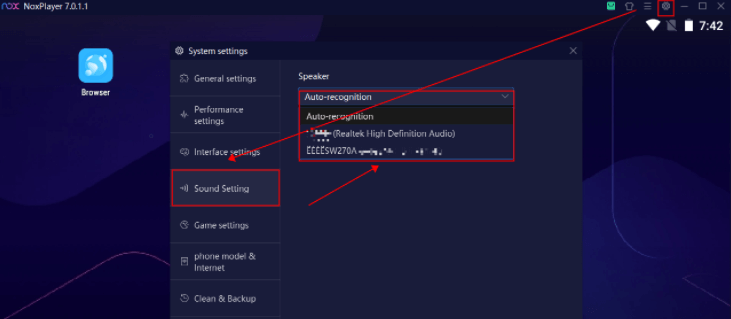
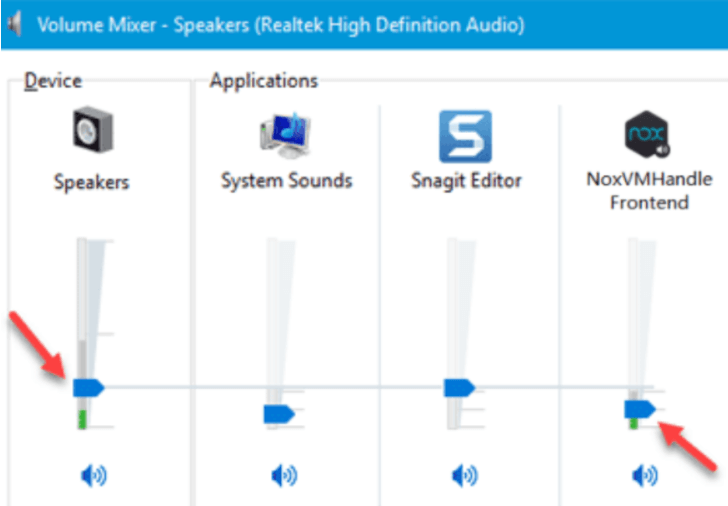
หากวิธีนี้ใช้ไม่ได้ผล อาจเป็นเพราะลำโพงหรือหูฟังเสียหายหรือเสียหาย
โซลูชันที่ 3: ตรวจสอบลำโพงและหูฟังระบบของคุณ
ในวิธีที่สามนี้ ฉันแนะนำให้คุณตรวจสอบว่าลำโพง PC / แล็ปท็อปของคุณทำงานอย่างถูกต้องหรือไม่ และตรวจสอบระดับเสียงด้วย หากลำโพงของคุณเสียหาย คุณอาจไม่ได้ยินเสียงใด ๆ แม้แต่ผ่านแอพพลิเคชั่น

ก่อนดำเนินการแก้ไขปัญหาขั้นสูง ตรวจสอบให้แน่ใจว่าลำโพง PC / แล็ปท็อปของคุณอยู่ในสภาพดี
หากคุณกำลังใช้หูฟังหรือหูฟังเอียร์บัด ให้ตรวจสอบสิ่งเหล่านั้นด้วย
หากหูฟัง เอียร์บัด และลำโพงของคุณอยู่ในสภาพดีและทำงานได้ดี และคุณยังคงประสบ ปัญหาด้าน เสียงที่ไม่ทำงานให้ ดำเนินการตามแนวทางแก้ไขปัญหาขั้นสูงด้านล่าง
โซลูชั่นขั้นสูงในการแก้ไข NOX Player ไม่มีเสียง
โซลูชันที่ 4: ลบแอปพลิเคชันที่มีปัญหา
หลังจากทำตาม วิธีการเบื้องต้นแล้ว หากคุณยังคงประสบปัญหาเดิม อาจเกิดจาก แอปพลิเคชันที่มีปัญหา เพื่อ แก้ไขปัญหาเสียง NOX ไม่ทำงาน ฉันแนะนำให้คุณลบแอปพลิเคชันที่มีปัญหาที่ไม่ต้องการทั้งหมดออกจากพีซี
ทำตามคำแนะนำด้านล่างเพื่อลบแอปพลิเคชันที่มีปัญหาออกจากอุปกรณ์ของคุณ:


นอกเหนือจากโซลูชันแบบแมนนวลแล้ว คุณสามารถใช้Revo Uninstallerซึ่งเป็นซอฟต์แวร์อันทรงพลังได้ ด้วยความช่วยเหลือของซอฟต์แวร์นี้ คุณสามารถถอนการติดตั้งหรือลบ แอปพลิเคชันที่มีปัญหา ทั้งหมด โดยไม่ทิ้งสิ่งตกค้างหรือรีจิสทรี
รับ Revo Uninstaller เพื่อถอนการติดตั้งแอปพลิเคชันที่มีปัญหาโดยสิ้นเชิง
แนวทางที่ 5: อัปเดต NOX Player
หากคุณกำลังใช้เครื่องเล่น NOX รุ่นเก่า คุณอาจนำไปสู่ปัญหามากมาย และหนึ่งในนั้นคือไม่มีเสียงในเครื่องเล่น NOX
นักเล่นเกมหลายคนแก้ไขปัญหานี้โดยอัปเดตโปรแกรมเล่น NOXเป็นเวอร์ชันล่าสุด ดังนั้น คุณสามารถอัปเดตโปรแกรมเล่น NOX ของคุณเป็นเวอร์ชันล่าสุดเพื่อแก้ไขข้อผิดพลาดนี้ได้
ทำตามคำแนะนำด้านล่างเพื่อทำสิ่งนี้:

โซลูชันที่ 6: อัปเดตไดรเวอร์เสียง
ในแนวทางที่สองนี้ ฉันจะแนะนำให้คุณอัปเดตไดรเวอร์เสียง การใช้ไดรเวอร์ที่หมดอายุหรือล้าสมัยเป็นพิเศษทำให้พีซีเสียหายและประสิทธิภาพลดลง และไม่อนุญาตให้แอปทำงานอย่างถูกต้อง
คุณอาจไม่มีเสียงขณะเล่นเกมAndroid ที่คุณชื่นชอบ บนโปรแกรมจำลอง NOX Player Androidเนื่องจากไดรเวอร์อุปกรณ์ที่หมดอายุหรือเสียหายของพีซีของคุณ หากคุณต้องการแก้ไขปัญหานี้ คุณต้องอัปเดตไดรเวอร์อุปกรณ์เป็นเวอร์ชันล่าสุด
เนื่องจากเป็น ปัญหาที่เกี่ยวข้องกับเสียงคุณต้องแน่ใจว่าคุณควรอัปเดตไดรเวอร์เสียงของคุณ โปรดปฏิบัติตามคำแนะนำที่ให้มา:

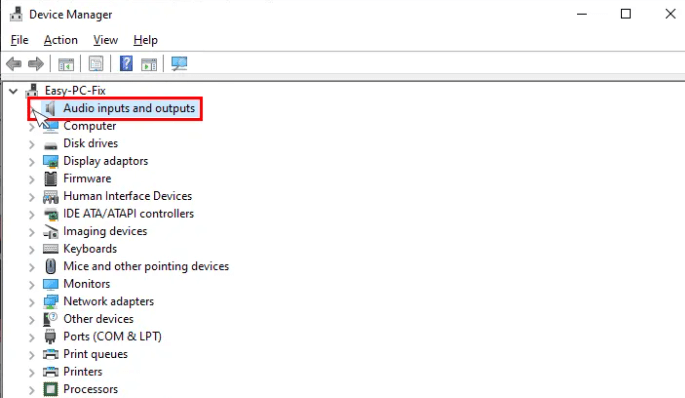
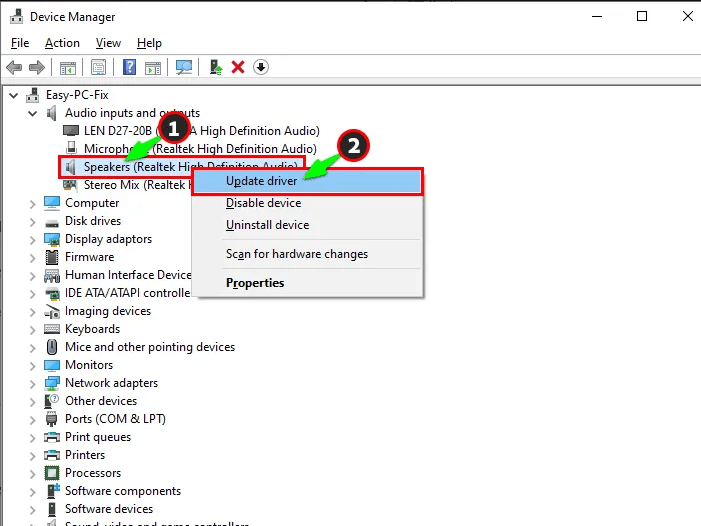
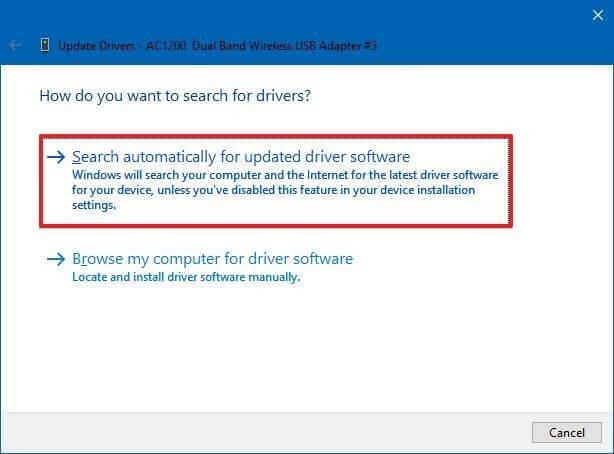
หลังจากเสร็จสิ้นกระบวนการอัปเดต คุณต้องตรวจสอบว่าปัญหาเสียงของคุณไม่ได้รับการแก้ไขหรือไม่
นอกจากนี้ หากคุณไม่ต้องการปฏิบัติตามแนวทางแก้ไขปัญหาด้วยตนเอง คุณสามารถใช้Driver Easyเพื่ออัปเดตไดรเวอร์ของคุณได้อย่างง่ายดายโดยไม่ต้องเสียเวลา
รับไดรเวอร์ที่ง่ายต่อการอัปเดตไดรเวอร์เสียงของคุณโดยอัตโนมัติ
โซลูชันที่ 7: กำหนดการตั้งค่าเสียงของเกม
หากการตั้งค่าเสียงของเกมของคุณไม่ได้รับการกำหนดค่าอย่างถูกต้อง คุณอาจพบว่า เสียงของ NOX player ไม่ทำงานใน Windows 10
ดังนั้น ให้ตรวจสอบว่าไม่ได้ปิดเสียงในการตั้งค่าเกมของแอปพลิเคชันหรือไม่ ดังนั้น เปิดการตั้งค่าเสียงของเกมแล้วเปลี่ยนเพื่อหลีกเลี่ยงปัญหาเสียงเหล่านี้
โซลูชันที่ 8: ปิดใช้งานการเร่งฮาร์ดแวร์
ส่วนใหญ่การเปิดการเร่งด้วยฮาร์ดแวร์ของการ์ดเสียงอาจทำให้โปรแกรมจำลอง Android NOX ไม่มี ปัญหาด้าน เสียง
หากคุณต้องการปิดการใช้งานฟังก์ชั่นนี้บนการ์ดเสียงของคุณ ให้ทำตามขั้นตอนที่กำหนด:

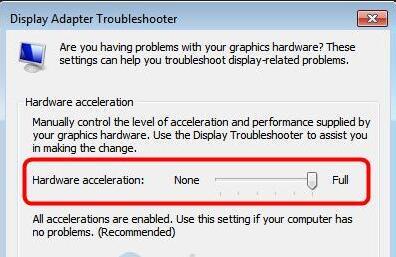
ในที่สุด ให้รีสตาร์ทพีซีของคุณและเริ่มเกมบนพีซีของคุณ ตรวจสอบว่าได้ยินเสียงหรือหากคุณยังคงประสบปัญหาเดียวกัน ให้ย้ายไปที่แนวทางแก้ไขปัญหาถัดไป
โซลูชันที่ 9: ถอนการติดตั้งและติดตั้ง NOX Player ใหม่
หากวิธีแก้ปัญหาทั้งหมดข้างต้นไม่ได้ผลสำหรับคุณ และคุณยังคงประสบ ปัญหาเกี่ยวกับ เสียง ของ NOX Player ให้ติดตั้ง NOX Player อีกครั้ง
ในการถอนการติดตั้งโปรแกรมเล่น NOX จากพีซี ตรวจสอบให้แน่ใจว่าคุณได้ลบไฟล์ขยะทั้งหมดที่เกี่ยวข้องกับ NOX Android Emulator

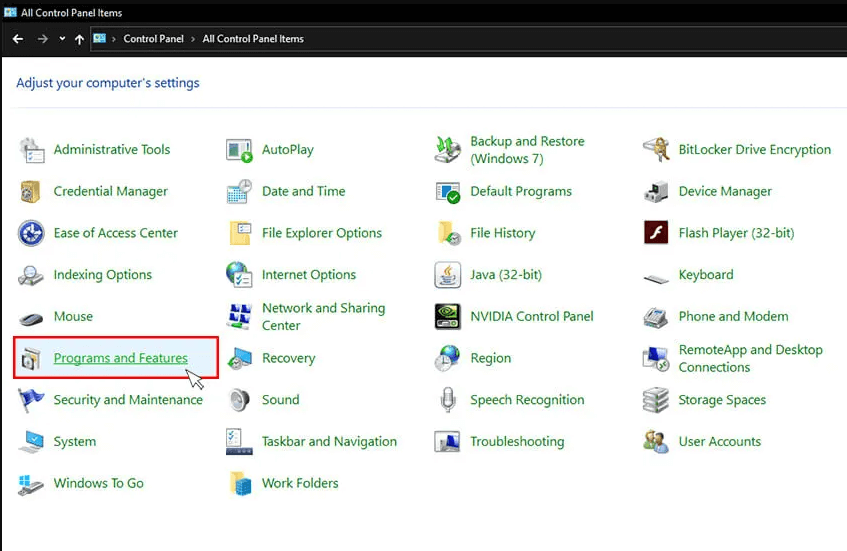
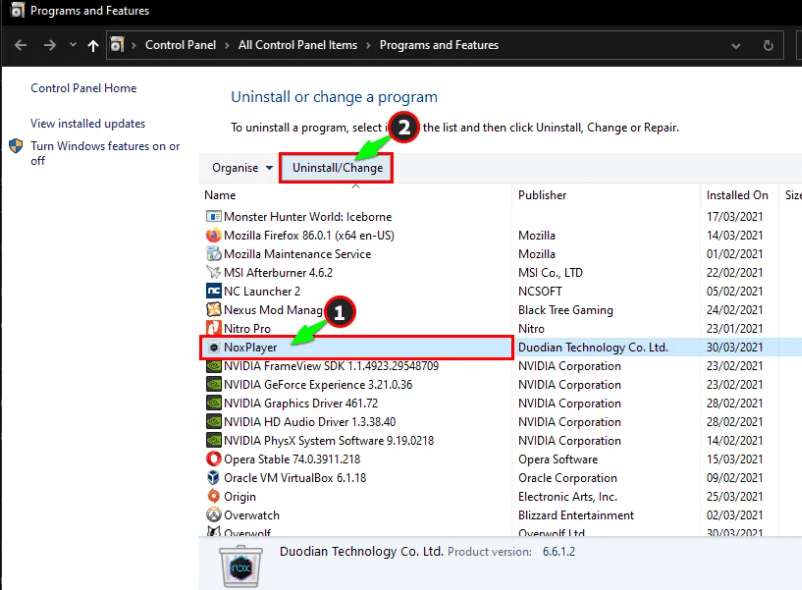
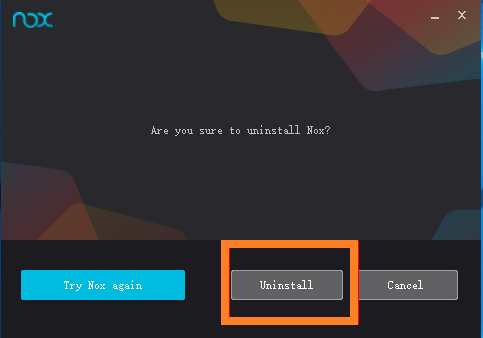
ตอนนี้ลบขยะ / ไฟล์ที่เกี่ยวข้องทั้งหมดออกจากพีซี / แล็ปท็อป คุณสามารถใช้Revo Uninstaller ตามที่อธิบายไว้ในโซลูชันที่ 4 แอปพลิเคชั่นอันทรงพลังนี้จะลบแอพรวมถึงไฟล์ขยะออกจากพีซี/แล็ปท็อปอย่างสมบูรณ์ในเวลาไม่นาน
หลังจากนั้น เครื่องเล่น NOX ของคุณไม่มีเสียง windows 10 ปัญหาจะได้รับการแก้ไขโดยอัตโนมัติ
NOX Player ไม่มีปัญหาด้านเสียงและการแก้ไข:
นอกเหนือจากปัญหาแล้ว เกมเมอร์ยังประสบปัญหามากมายขณะเริ่มแอปพลิเคชันหรือเล่นเกมโปรด เราแสดงรายการปัญหาทั่วไปที่เกี่ยวข้องกับโปรแกรมจำลอง Android ของ NOX:
1 – เสียงของ NOX Player ไม่ทำงานบน Discord:
ในขณะที่เล่นเกมโปรดของคุณบน Discord จู่ๆ เกมก็หยุดส่งเสียง ซึ่งเป็นปัญหาที่น่ารำคาญมาก หากคุณกำลังประสบปัญหาเดียวกัน ให้ปฏิบัติตามแนวทางพื้นฐาน:
2 – ผู้เล่น NOX ขัดข้องเมื่อเริ่มต้น:
หาก NOX Player ของคุณหยุดทำงานและล้าหลังในช่วงเริ่มต้นขณะเปิดเกม แสดงว่าคุณมีทางเลือกเดียวเท่านั้น
ถอนการติดตั้งโปรแกรมเล่น NOX และลบโฟลเดอร์ที่เกี่ยวข้องทั้งหมดบนพีซีของคุณ จากนั้นติดตั้งเครื่องเล่น NOX ใหม่อีกครั้งบนพีซีของคุณ แต่คราวนี้ โปรดทราบว่าหน่วยความจำเสมือนของคุณควรมีขนาดสูงสุด 16GB เพื่อป้องกันปัญหานี้อีกครั้ง
3 – ความล่าช้าของเสียงเครื่องเล่น NOX:
หากคุณประสบ ปัญหาการหน่วงเวลาเสียงของเครื่องเล่น NOXอาจเป็นความผิดพลาดชั่วคราว หรือคุณกำลังใช้เครื่องเล่น NOX เวอร์ชันเก่าบนพีซี Windows ของคุณ คุณสามารถแก้ไขทั้งสองสถานการณ์แยกกันได้ ดังนั้นโปรดอ่านคำแนะนำด้านล่าง:
4 – NOX Player เสียงพูดติดอ่าง:
หากเสียงของคุณติดขัดในเครื่องเล่น NOX ก็สามารถแก้ไขได้ง่าย คุณเพียงแค่ต้องทำตามคำแนะนำด้านล่าง:
[ หมายเหตุ: พยายามหลีกเลี่ยงการเรียกใช้ ไฟล์ NOX.exe เพื่อไม่ให้เกิดปัญหาประเภทนี้อีก]
5 – ผู้เล่น NOX เริ่มต้นใหม่ต่อไป:
หากโปรแกรมเล่น NOX ของคุณยังคงรีสตาร์ทอยู่ อาจเป็นเพราะความล่าช้าชั่วคราว ตามที่ผู้เล่นกล่าวในขณะที่เริ่มเล่น NOX เกมจะโหลดได้ถึง 90% แล้วเริ่มใหม่อีกครั้ง การรีสตาร์ทครั้งแล้วครั้งเล่าเป็นสิ่งที่น่ารำคาญมาก เพื่อป้องกันปัญหานี้ คุณต้องทำตามคำแนะนำ:
6 – NOX Player ดาวน์โหลดช้า:
เนื่องจากการเชื่อมต่ออินเทอร์เน็ตไม่เสถียรหรือไม่ดีกระบวนการดาวน์โหลดจึงต่ำมาก ขอแนะนำให้ตรวจสอบการเชื่อมต่ออินเทอร์เน็ตและเชื่อมต่อพีซีที่ใช้ Windows กับเครือข่ายที่รวดเร็วและเสถียร
และตรวจสอบว่ามีอะไรผิดปกติกับเราเตอร์หรือไม่ หากคุณยังคงประสบปัญหาเดียวกัน โปรดใช้การแก้ไขเบื้องต้นด้านล่างด้านล่างเพื่อแก้ไขปัญหาการดาวน์โหลดที่ช้าใน NOX Player
7 – ผู้เล่น Nox ทำงานช้า
ปัญหานี้พบได้บ่อยกว่าการไม่ได้ยินเสียงของเครื่องเล่น NOX เครื่องเล่น NOX ที่ช้านั้นคล้ายกับแอปพลิเคชั่นที่ช้าอื่น ๆ ดังนั้นคุณต้องคิดเกี่ยวกับมันและดำเนินการตามนั้น ที่นี่ฉันแนะนำให้ทำเช่นนั้น:
คุณสามารถล้างไฟล์แคชทั้งหมดของโปรแกรมเล่น NOX ได้โดยไปที่ตัวเลือกการตั้งค่า ตอนนี้ คลิกที่โปรแกรมเล่น NOX และคลิกที่ข้อมูลแคลร์เพื่อล้างแคชที่ไม่ต้องการทั้งหมดจากพีซี
เคล็ดลับในการหลีกเลี่ยง Nox Player ไม่มีเสียง
แนวทางแก้ไขปัญหา Windows 10 ที่แนะนำ
บางครั้งเนื่องจากปัญหาภายในของ Windows 10 คุณเริ่มประสบปัญหาและข้อผิดพลาดต่างๆ เมื่อใช้งานคอมพิวเตอร์ Windows หรือพีซีของคุณทำงานช้าเกินไปหรือหยุดทำงานแบบสุ่ม สแกนพีซีของคุณด้วยเครื่องมือซ่อมแซมพีซีที่ แนะนำโดยผู้เชี่ยวชาญ
นี่เป็นเครื่องมือที่ทรงพลัง ด้วยการสแกนเพียงครั้งเดียว เครื่องมือนี้จะตรวจจับและแก้ไขปัญหาทั่วไปของพีซีและข้อผิดพลาดที่ดื้อรั้น
ไม่เพียงแค่เครื่องมือนี้เท่านั้นที่สามารถ ซ่อมแซมรายการรีจิสตรี, ข้อผิดพลาด DLL, ไฟล์ระบบที่เสียหาย, ปกป้องระบบของคุณจากมัลแวร์และไวรัส, ปกป้องไฟล์ของคุณจากการสูญหายของไฟล์ และอีกมากมาย
รับเครื่องมือซ่อมแซมพีซี เพื่อแก้ไขข้อผิดพลาดและปัญหาของ Windows 10
บทสรุป:
ในบทความนี้ เราจะพูดถึงวิธีแก้ปัญหาที่เป็นไปได้ทั้งหมดในการ แก้ไขปัญหา NOX player no sound
หลังจากทำตาม วิธีการเบื้องต้น ทั้งหมด และ วิธี แก้ปัญหาขั้นสูง แล้ว ฉันหวังว่า เสียงของ NOX player ไม่ทำงาน Windows 10 จะได้รับการแก้ไขอย่างสมบูรณ์
ขอขอบคุณ…
เรียนรู้วิธีแปลอีเมลขาเข้าผ่าน Microsoft Outlook อย่างง่ายดาย โดยปรับการตั้งค่าเพื่อแปลอีเมลหรือดำเนินการแปลแบบครั้งเดียว
อ่านคำแนะนำเพื่อปฏิบัติตามวิธีแก้ปัญหาทีละขั้นตอนสำหรับผู้ใช้และเจ้าของเว็บไซต์เพื่อแก้ไขข้อผิดพลาด NET::ERR_CERT_AUTHORITY_INVALID ใน Windows 10
ค้นหาข้อมูลเกี่ยวกับ CefSharp.BrowserSubprocess.exe ใน Windows พร้อมวิธีการลบและซ่อมแซมข้อผิดพลาดที่เกี่ยวข้อง มีคำแนะนำที่เป็นประโยชน์
ค้นพบวิธีแก้ไขปัญหาเมื่อคุณไม่สามารถจับภาพหน้าจอได้เนื่องจากนโยบายความปลอดภัยในแอป พร้อมเทคนิคที่มีประโยชน์มากมายในการใช้ Chrome และวิธีแชร์หน้าจออย่างง่ายๆ.
ในที่สุด คุณสามารถติดตั้ง Windows 10 บน M1 Macs โดยใช้ Parallels Desktop 16 สำหรับ Mac นี่คือขั้นตอนที่จะทำให้เป็นไปได้
ประสบปัญหาเช่น Fallout 3 จะไม่เปิดขึ้นหรือไม่ทำงานบน Windows 10? อ่านบทความนี้เพื่อเรียนรู้วิธีทำให้ Fallout 3 ทำงานบน Windows 10 ได้อย่างง่ายดาย
วิธีแก้ไขข้อผิดพลาด Application Error 0xc0000142 และ 0xc0000005 ด้วยเคล็ดลับที่มีประสิทธิภาพและการแก้ปัญหาที่สำคัญ
เรียนรู้วิธีแก้ไข Microsoft Compatibility Telemetry ประมวลผลการใช้งาน CPU สูงใน Windows 10 และวิธีการปิดการใช้งานอย่างถาวร...
หากพบข้อผิดพลาดและข้อบกพร่องของ World War Z เช่น การหยุดทำงาน ไม่โหลด ปัญหาการเชื่อมต่อ และอื่นๆ โปรดอ่านบทความและเรียนรู้วิธีแก้ไขและเริ่มเล่นเกม
เมื่อคุณต้องการให้ข้อความในเอกสารของคุณโดดเด่น คุณสามารถใช้เครื่องมือในตัวที่มีประโยชน์ได้ ต่อไปนี้คือวิธีการเน้นข้อความใน Word




![Fallout 3 จะไม่เปิด/ไม่ทำงานบน Windows 10 [แก้ไขด่วน] Fallout 3 จะไม่เปิด/ไม่ทำงานบน Windows 10 [แก้ไขด่วน]](https://luckytemplates.com/resources1/images2/image-6086-0408150423606.png)
![[แก้ไขแล้ว] จะแก้ไขข้อผิดพลาดแอปพลิเคชัน 0xc0000142 และ 0xc0000005 ได้อย่างไร [แก้ไขแล้ว] จะแก้ไขข้อผิดพลาดแอปพลิเคชัน 0xc0000142 และ 0xc0000005 ได้อย่างไร](https://luckytemplates.com/resources1/images2/image-9974-0408150708784.png)

![[แก้ไขแล้ว] ข้อผิดพลาดของ World War Z – หยุดทำงาน ไม่เปิดตัว หน้าจอดำและอื่น ๆ [แก้ไขแล้ว] ข้อผิดพลาดของ World War Z – หยุดทำงาน ไม่เปิดตัว หน้าจอดำและอื่น ๆ](https://luckytemplates.com/resources1/images2/image-8889-0408150514063.png)
